Вирішіть проблему, коли ноутбук показує неправильний рівень заряду акумулятора в Windows
- Коли ви помічаєте, що Windows не показує належний відсоток заряду акумулятора, це свідчить про серйозну проблему.
- Ця проблема вказує на те, що виникла проблема з батареєю, помилка програмного забезпечення чи апаратного забезпечення.
- Щоб вирішити цю проблему, ви можете оновити драйвер батареї, відкалібрувати батарею та застосувати інші способи з цієї статті.

XВСТАНОВИТИ, НАТИСНУВШИ ЗАВАНТАЖИТИ ФАЙЛ
- Завантажте Fortect і встановіть його на вашому ПК.
- Запустіть процес сканування інструменту щоб знайти пошкоджені файли, які є джерелом вашої проблеми.
- Клацніть правою кнопкою миші Почати ремонт щоб інструмент міг запустити алгоритм виправлення.
- Fortect завантажив 0 читачів цього місяця.
Акумулятор ноутбука не розряджається на Windows? Це ознака серйозної проблеми. Ця стаття детально пояснює цю проблему та пропонує ідеальне рішення.
Ноутбуки сьогодні дуже популярні завдяки своїй мобільності. Однак кожен користувач ноутбука хвилюється щодо терміну служби батареї, коли він на вулиці або в подорожі.
Серед багатьох проблем з акумулятором, не заряджає проблеми, поганий стан акумулятораі т.д. є поширеними. Є й інші погані ситуації, з якими ви можете зіткнутися.
Але якщо відсоток батареї не відповідає фактичному значенню, це може стати кошмаром для користувачів ноутбуків. На жаль, багато користувачів Windows 10 і 11 стикалися з цією проблемою в багатьох ситуаціях.
Багато користувачів вже повідомили, що відсоток заряду батареї ноутбука у них не зменшився. Це сталося, навіть якщо вони виконували важкі завдання.
У більшості з них ноутбук раптово вимикається, навіть якщо рівень заряду батареї здається достатньо добрим. Це один із симптомів того, що Windows неправильно відображає значення.
На щастя, ви можете легко вирішити цю проблему, виконавши відповідні дії. Ця стаття познайомить вас із цими кроками. Однак перед цим давайте розберемося в цій проблемі глибше.
Чому мій акумулятор залишається на тому самому відсотку в Windows?
З’ясувати причину може здатися дуже складним. Але в більшості випадків це може бути результатом помилки програмного забезпечення або несправності батареї вашого ноутбука.
Для дуже старого ноутбука, незалежно від того, чи він працює під керуванням Windows чи інших операційних систем, заряд батареї може бути дуже низьким. Якщо він також має інші проблеми, операційна система, як-от Windows, може передбачити відсоток неправильно.
Подібний випадок може статися, коли оновлення Windows або будь-які сторонні служби порушують основні компоненти Windows.
Ви можете швидко вирішити проблему з неправильним відсотком заряду батареї, дотримуючись методів, наведених у наступній частині статті.
Як виправити, що акумулятор ноутбука не розряджається в Windows 11?
1. Відкалібруйте акумулятор
Відкалібрувати батарею ноутбука на Windows можна кількома способами. Один із найпростіших способів — заряджати його довше й переконатися, що він заряджений на 100%.
Потім почніть використовувати його, поки рівень заряду батареї не стане повністю нульовим або ноутбук не вимкнеться автоматично. Після наступного циклу заряджання Windows має краще розуміти час автономної роботи.
Однак це не найкращий спосіб. У нас є ще одна стаття про калібрування акумулятора. Отже, будь ласка, прочитайте як легко відкалібрувати акумулятор ноутбука.
2. Оновіть драйвери, включаючи акумуляторний пристрій
- Відкрийте Меню Пуск, вид Диспетчер пристроїв, і вдарив Введіть.

- Знайдіть і клацніть правою кнопкою миші на акумуляторний пристрій і вибирайте оновлення.
- Натисніть на Автоматичний пошук драйверів.

- Дотримуйтесь інструкцій на екрані, щоб завершити процес.
- Виконайте ті самі кроки для інших драйверів.
Наведені вище дії можуть бути не найкращим способом оновлення будь-яких драйверів. Для цього пропонуємо вам скористатися Програма оновлення драйверів Outbyte. Це тому, що диспетчер пристроїв може не знайти найновішого драйвера, а оновлення всіх ваших драйверів по одному займе багато часу.
З іншого боку, Outbyte Driver Updater може оновити всі драйвери лише одним клацанням миші. Крім того, він може періодично перевіряти наявність нових оновлень і встановлювати їх відповідно до бажаного розкладу.

Програма оновлення драйверів Outbyte
Outbyte — чудовий інструмент, який може автоматично оновлювати всі драйвери вашого ПК, включаючи драйвер батареї у Windows.3. Запустіть засіб усунення несправностей живлення
- Прес перемога + я щоб відкрити вікна Налаштування.
- Перейти до система вкладку та натисніть Усунення несправностей.

- Йти до Інші засоби вирішення проблем.
- Знайди потужність засіб усунення несправностей і натисніть бігти поруч з ним.
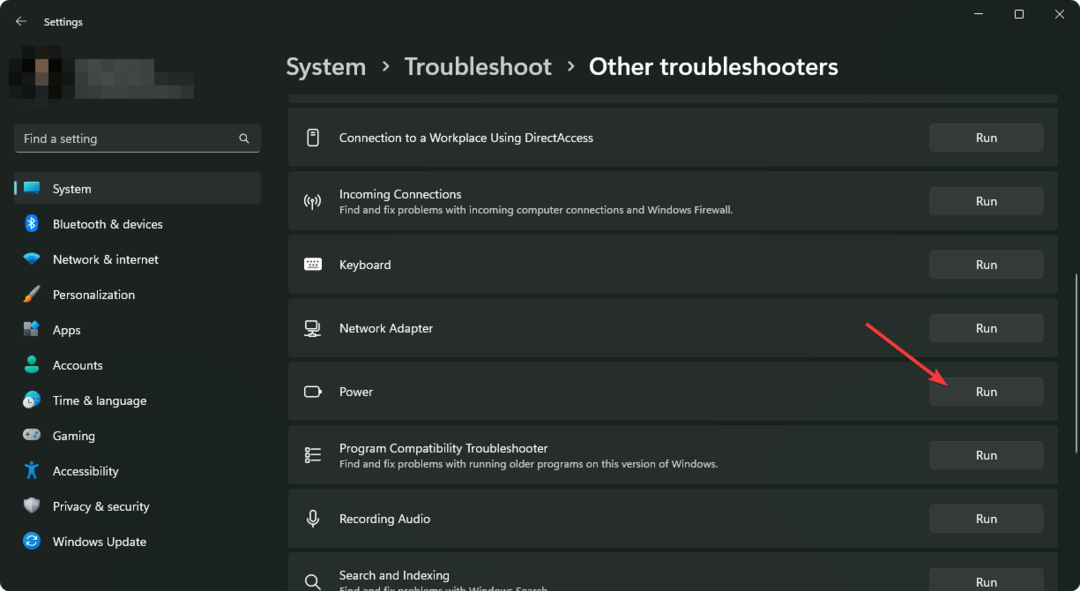
- Дотримуйтесь інструкцій на екрані, щоб завершити процес.
- Clipchamp для Windows 11 і 365: як завантажити та встановити
- Як перевірити, чи існує папка/каталог за допомогою PowerShell
- Провідник файлів постійно скидає порядок сортування? Як це зупинити
4. Перевстановіть драйвери акумулятора
4.1 Видалити драйвер
- Клацніть правою кнопкою миші старт кнопку та виберіть Диспетчер пристроїв зі списку.
- Тепер натисніть на Акумулятори щоб розгорнути його, клацніть правою кнопкою миші драйвер батареї та виберіть Видалити.
- Обов’язково перевірте Спробуйте видалити драйвер для цього пристрою і натисніть на Видалити.

4.2 Перевстановіть драйвер
- Після видалення перезавантажте ПК. Він повинен автоматично перевстановити драйвер.
- Додатково використовуйте Програма оновлення драйверів Outbyte щоб за потреби встановити цей відсутній драйвер.
Після перевстановлення ви більше не зіткнетеся з тим, що батарея ноутбука в Windows не розряджається, якщо батарея не пошкоджена фізично.
5. Оновіть Windows
- Натисніть на старт кнопку та виберіть Налаштування як раніше.
- Йти до Windows Update і натисніть на Перевірити наявність оновлень.

Якщо причиною було будь-яке попереднє оновлення Windows, останнє оновлення має вирішити цю проблему для вашого пристрою.
Додатково можна розглянути відновлення заводських налаштувань Windows якщо нічого не працює.
Скидання налаштувань Windows є останнім варіантом вирішення проблеми з акумулятором ноутбука, яка не зменшується. Якщо будь-яка неправильна конфігурація або зламані компоненти викликають проблему, це дасть вам остаточне полегшення.
Як виправити неправильний відсоток заряду акумулятора в Windows 10?
Вище ми представили рішення для вирішення проблем із відсотком заряду батареї в Windows 11, але нова ОС мало чим відрізняється від Windows 10.
Таким чином, усі наведені вище рішення ідеально працюватимуть і для старої ОС. Деякі рішення виглядатимуть дещо інакше.
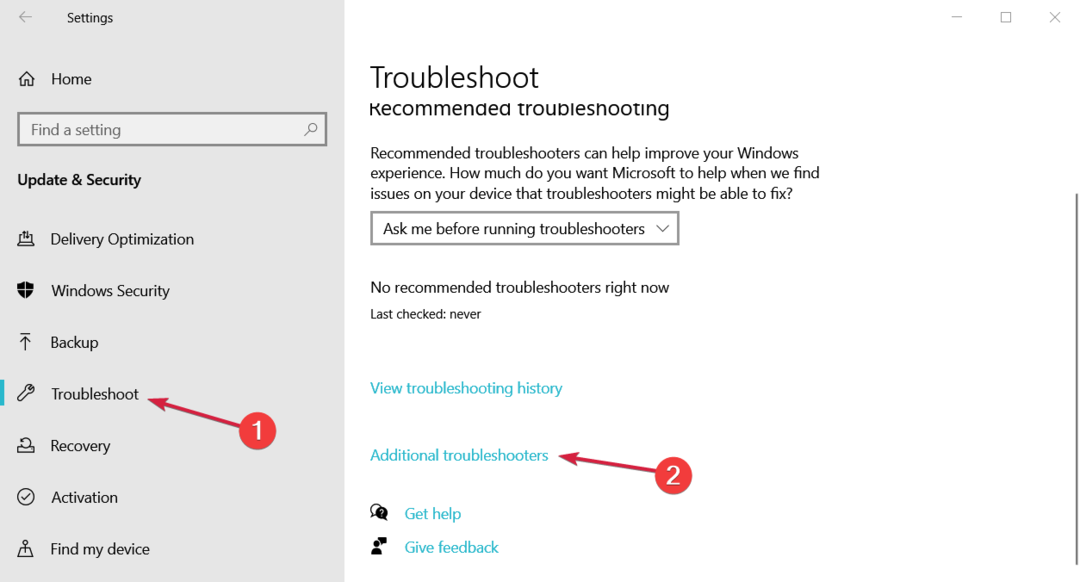
Наприклад, у рішенні 3 вам доведеться натиснути на Додаткові засоби вирішення проблем варіант від Оновлення та безпека в Налаштування щоб дістатися до потужність засіб усунення несправностей.
Як подовжити роботу батареї ноутбука?
Будь-який користувач ноутбука захоче збільшити час автономної роботи. Для цього є кілька простих речей, які потрібно робити регулярно. Це зробить батарею вашого ноутбука здоровою на більш тривалий період. Крім того, ви отримаєте кращий резервний акумулятор.
Ці кроки включають увімкнення енергозбереження режим, відключаючи невикористовувані пристрої та фонові служби, зарядка до того, як рівень заряду акумулятора стане нижче 5%, захист від перегріву тощо.
У нас є дуже корисний посібник з цього приводу, якщо ви користувач Windows. Дізнайтеся більше про як подовжити час автономної роботи Windows 11.
У цій статті пояснюється, як усунути розряд акумулятора ноутбука. Якщо ви знаєте ще якісь корисні пропозиції, ви можете включити їх у поле для коментарів.


